根据不同电脑配置 流畅TERA攻略
新闻导语
根据不同电脑配置 流畅TERA攻略
各位亲爱的TERA玩家:
大家好,随着时间的推进,TERA距离核心首测的时间也越来越近了,看到大家在论坛
纷纷发帖讨论自己的电脑是否可以运行TERA,各种关于如何配置画面设定的问题接踵而来….
其实每个玩家在进入游戏的第一感觉都是从画面中来感受到的,那么如何来调配自己
的电脑就成为了关键所在,下面就让我来手把手的教大家如何优化自己的电脑配置,实现更好
的流畅度和画面质量吧。
话不多说,放上一张TERA宣传图来吸引眼球先~~

那么首先我们来学习下怎么在游戏中显示自己的FPS(画面帧数):
按下字母【O】键 - 选择【界面设定】- 在【界面自定义】中- 勾选【显示架构】
这时候观察屏幕的右下角,会显示FPS数值(如果看不到帧数值的同学,
可以鼠标点住FPS小界面进行窗口移动调整)如下图:
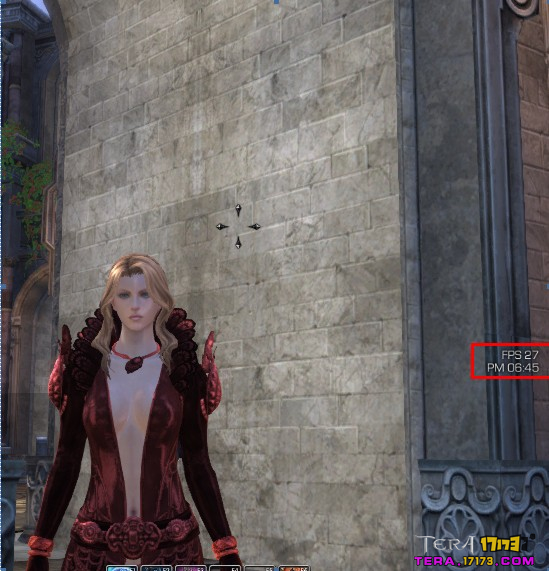
这样就可以看到当前画面设置在游戏里的影响啦,
3D游戏的FPS(帧频)低于30的话会有明显的卡顿的感觉。
那么如何设置画面才能在FPS>30的情况下,体现出最好的游戏画面呢?
接下来就听听小德我为各位细细道来。
调整画面设置选项,达到FPS大于30的目的,让自己不再感到晕眩,
当然如果你一定要在汽车上拿着游戏本连着无线,感受这天旋地转的感觉,
就当小德我从来没有来过好了,剩下的同学速度跟上!let’s go!
1、 先来测试下自己是不是高富帅类型的电脑吧!
按下【O】键 - 选择【画面设定】- 在【画面品质】的【整体设定】中拖动至6档,
大家点完后应用,看看FPS是多少呢?
如果大于30,(那么恭喜这位同学!全6档特效毫无压力,这就是传说中的高富帅配置么!)
如果小于30,(电脑配置稍微有点低,不过没关系,小德也正是为此才发帖讲解的)
2、 游戏窗口的调整
刚才我们基本了解了一下自己电脑处于的一个配置环境,那么FPS小于30的同学,
务必请将游戏选择为“窗口模式”进行游戏,由于游戏分辨率的改变,也会对游戏的流畅度进行一定的调整。
具体步骤:按字母【O】键 – 选择【画面设定】- 【画面分辨率】设置中勾选【窗口模式】点击应用即可,
具体窗口大小,可以根据自己屏幕的大小,调整游戏窗口边缘进行增减。
好了,现在我们在看一下FPS又是多少了呢?
如果大于30,(那就开心的去体验TERA带来的视觉冲击感受吧!)
如果小于30,(喝口水,继续往下看,听小德继续来教你设置)
3、优化设置,让你的画面近乎全档画质
同学们看看自己的FPS是不是还在30以下呢?如果是的话,跟这小德接着来设定。
按字母【O】键 – 选择【界面设定】可以看到很多选项,那么咱们就逐一来介绍一下吧。
1) 首先是【画面显示】中的组队时特效强度自动调整:小德这里建议自动就可以,
如果觉得震动感太强的话,可以拖拽至最低,但是实际对FPS的影响较小,但是视觉冲击力会降低很多。

2) 画面品质:
这里出现的是整体设定,对于我们电脑配置不是很好的同学,需要进行细节调整,
所以暂时不去理会它就好了。

3) 贴图品质:
贴图分辨率的调整,这里不多说,就选2档!这个主要和显卡显存有较大关系,
画面纹理的细致程度不会对FPS有过多的影响,但对游戏中画面的体验感受却是影响极大的!
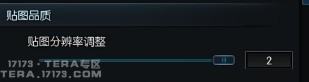
4) 角色品质:
角色距离显示:建议开3档就可以,这个选择对游戏效能影响比较大,
主要作用是让你可以看到的玩家距离远近进行调整,
过远是视野会造成电脑性能的浪费,而且也没有太大必要,3档即可。
角色显示限制:选择最多10名就可以,这个和上面的角色距离显示意思是一样的,
同场景下显示的玩家数量越多,对电脑的性能影响也就越严重,所以保持最多10名吧。
角色细节显示:二话不说,4档全开,玩的就是角色不是嘛!
角色影子:小德建议关闭就可以了,差别效果不大。


